Final Cut Pro X, kesinlikle en iyi seçimdir gelişmiş video işleme yazılımı pe macOS.
Geliştirilen ve sürekli güncellenen AppleFinal Cut Pro X çok kullanılıyor amatör kullanıcılar yanı sıra profesyoneller sinematografik endüstri.
Final Cut Pro X veya Final Cut Pro Deneme sürümünü test ettiyseniz ve kaldırmak istiyorsanız bunu birkaç basit adımda yapabilirsiniz.
Final Cut Pro X veya Final Cut Pro Deneme Kaldır
1. "klasörüne gidiyoruz"Uygulamalar"Ve" içine sürükleyin (bırakın ve bırakın) "Çöp"Uygulama"Final Cut Pro X"Ya da"Final Cut Pro Denemesi".
2. "Library"Kimden"Finder". Bunu yapmak için menüye gidiyoruz "Finder", "Seçenek" tuşunu basılı tutun ve " klasörünü açın.Library anlayışının sonucu olarak, buzdolabında iki üç günden fazla durmayan küçük şişeler elinizin altında bulunur.
3. In "Library"Klasöre giriyoruz"Uygulama Desteği"Nereye taşınırız"Çöp"Klasör:"Final Cut Pro X".
4. Klasöre dönüyoruz "Uygulama Desteği"Ve klasörü buradan açıyoruz"Önbellek"Klasörü" Çöp Kutusu "na taşıdığımız yer:"com.apple.Son Kesim". Deneme sürümü için şu klasöre sahibiz: com.apple.FinalCutDenemesi.
5. Klasöre dönüyoruz "Library”, “ klasörüne girdiğimiz yerdenPreferences", Ve burada dosyaları siliyoruz:
com.apple.FinalCut.LSSharedFileList.plist
com.apple.FinalCut.plist
com.apple.FinalCut.UserDestinations.plist
*"Deneme" sürümü için de aynısını yapıyoruz.
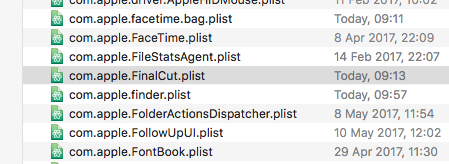
Final Cut Pro X veya Final Cut Pro X Trial gibi tüm bu adımları uyguladıktan sonra, macOS.












"Final Cut Pro X ve Final Cut Pro Deneme Sürümü nasıl silinir / kaldırılır" üzerine 0 düşünce